Πώς να χρησιμοποιήσετε το Adobe Background Remover: Λεπτομερής οδηγός
Σε πολλές περιπτώσεις, το φόντο μιας εικόνας μπορεί να αποσπά την προσοχή.
Φανταστείτε ότι έχετε απαθανατίσει μια εκπληκτική στιγμή σε μια φωτογραφία, αλλά κάποιος έχει μπει στο κάδρο ή το φόντο είναι ακατάστατο. Ή ίσως έχετε βρει μια εικόνα που είναι ιδανική για ένα έργο σχεδιασμού, αλλά θέλετε να κρατήσετε μόνο το κύριο θέμα και όχι τις άκρες της φωτογραφίας που δεν ταιριάζουν με το φόντο του σχεδίου.
Σαφώς, σε αυτές τις περιπτώσεις, χρειάζεστε ένα εργαλείο αφαίρεσης φόντου εικόνας για να σας βοηθήσει να επεξεργαστείτε τα υλικά σας. Σε αυτό το σημείο, ίσως σκεφτείτε τον βετεράνο στον κόσμο του λογισμικού επεξεργασίας εικόνας - την Adobe. Ναι, η χρήση του Adobe Background Remover είναι μια εξαιρετική επιλογή. Ωστόσο, τα προϊόντα της Adobe είναι γνωστά για τις πολύπλοκες λειτουργίες τους και τη δυσκολία στην εύρεση συγκεκριμένων λειτουργιών.
Γι' αυτόν τον λόγο αποφασίσαμε να ετοιμάσουμε αυτόν τον οδηγό χρήσης του Adobe Background Remover. Ελπίζουμε ότι μπορείτε να μάθετε πώς να τον χρησιμοποιείτε εδώ.
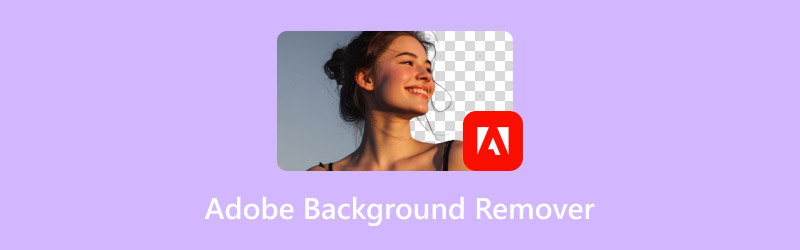
ΠΕΡΙΕΧΟΜΕΝΟ ΣΕΛΙΔΑΣ
Μέρος 1. Ποιες εφαρμογές της Adobe μπορούν να αφαιρέσουν το φόντο
Όσον αφορά τα εργαλεία επεξεργασίας εικόνας της Adobe, το πρώτο πράγμα που έρχεται στο μυαλό είναι πιθανώς το Adobe Photoshop, καθώς είναι τόσο γνωστό.
Ωστόσο, τα εργαλεία της Adobe δεν περιορίζονται μόνο σε αυτό το ένα λογισμικό. Προς το παρόν, προσφέρει επίσης το Adobe Illustrator και το Adobe Express, δύο εργαλεία που μπορούν να σας βοηθήσουν να αφαιρέσετε φόντα εικόνων.
Το Adobe Photoshop, φυσικά, δεν χρειάζεται συστάσεις. Αυτό το κλασικό λογισμικό επεξεργασίας εικόνων διαθέτει όλες τις δυνατότητες που θα μπορούσατε ενδεχομένως να χρειαστείτε, συμπεριλαμβανομένης της αφαίρεσης φόντου. Ωστόσο, το περιβάλλον χρήστη του είναι σχετικά περίπλοκο και προς το παρόν είναι διαθέσιμο μόνο ως λογισμικό για επιτραπέζιους υπολογιστές.
Το Adobe Express, από την άλλη πλευρά, είναι πολύ πιο ευέλικτο στη χρήση. Είναι ένα δωρεάν εργαλείο αφαίρεσης φόντου της Adobe που μπορεί να χρησιμοποιηθεί τόσο σε διαδικτυακές πλατφόρμες όσο και σε κινητές συσκευές iOS/Android. Η διεπαφή χρήστη και τα βήματα είναι επίσης πολύ πιο απλά. Σε αντίθεση με το Adobe Photoshop, το οποίο έχει πολλά σύνθετα κουμπιά και καρτέλες, το Adobe Express τοποθετεί τα κουμπιά μεταφόρτωσης και επεξεργασίας απευθείας στη σελίδα.
Το Adobe Illustrator είναι ένα λογισμικό επεξεργασίας διανυσματικών γραφικών. Όσο κι αν κάνετε ζουμ σε μια εικόνα, οι άκρες δεν θα θολώσουν ή θα παραμορφωθούν, καθιστώντας το ιδανικό για εργασίες σχεδιασμού που απαιτούν έξοδο υψηλής ανάλυσης. Δεν είναι διαθέσιμο μόνο για χρήση σε επιτραπέζιους υπολογιστές, αλλά προσφέρει και έκδοση για κινητά για iPad.
Και τα τρία εργαλεία διαθέτουν ενσωματωμένα εργαλεία αφαίρεσης φόντου. Ωστόσο, τα περιβάλλοντα εργασίας χρήστη και τα βήματα είναι σημαντικά διαφορετικά. Αυτή η ενότητα παρέχει μια σύντομη επισκόπηση των τριών εργαλείων. Στην επόμενη ενότητα, θα δείτε τις συγκεκριμένες μεθόδους λειτουργίας για το καθένα.
Μέρος 2. Πώς να χρησιμοποιήσετε το Adobe Background Remover
Εντάξει, έχουμε ήδη θέσει τις θεωρητικές βάσεις. Τώρα ήρθε η ώρα να τις εφαρμόσουμε στην πράξη. Σε αυτήν την ενότητα, θα παρουσιάσουμε τις πραγματικές μεθόδους χρήσης αυτών των τριών προγραμμάτων αφαίρεσης φόντου εικόνας της Adobe.
Πώς να χρησιμοποιήσετε το Adobe Express για να αφαιρέσετε το φόντο
Ας ξεκινήσουμε με το Adobe Express εφαρμογή γόμα φόντου, το οποίο έχει την απλούστερη διεπαφή χρήστη και τα απλούστερα βήματα.
Βήμα 1. Ανοίξτε το Adobe Express και συνδεθείτε
Για να ξεκινήσετε, επισκεφθείτε τον ιστότοπο του Adobe Express ή κατεβάστε την εφαρμογή στο iPhone, το iPad ή τη συσκευή σας Android. Συνδεθείτε με τον λογαριασμό σας Adobe ή δημιουργήστε έναν, αν είστε νέος χρήστης.
Βήμα 2. Επιλέξτε το Εργαλείο αφαίρεσης φόντου
Στην αρχική σελίδα, μετακινηθείτε στην ενότητα γρήγορων εργαλείων και βρείτε Αφαίρεση φόντουΚάντε κλικ σε αυτό για να ξεκινήσετε αμέσως τη διεπαφή αφαίρεσης φόντου.
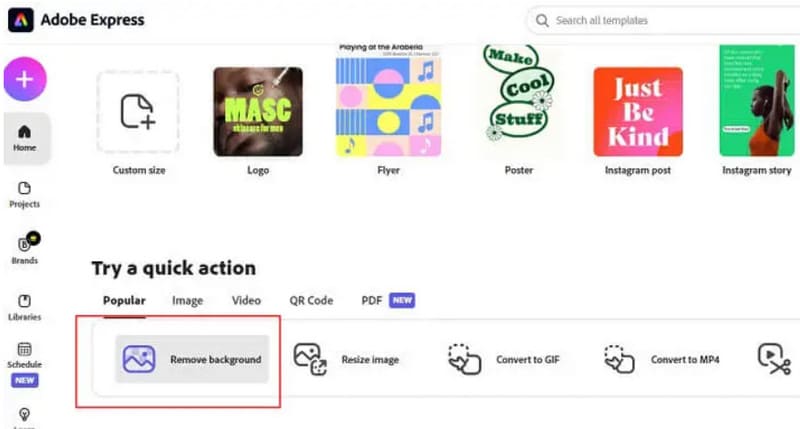
Βήμα 3. Ανεβάστε την εικόνα που θέλετε να επεξεργαστείτε
Τώρα ανεβάστε τη φωτογραφία σας. Μπορείτε είτε να σύρετε και να αποθέσετε την εικόνα απευθείας στην περιοχή μεταφόρτωσης είτε να πατήσετε Ξεφυλλίζω στη συσκευή σας για να επιλέξετε ένα από τη συλλογή ή τον υπολογιστή σας.
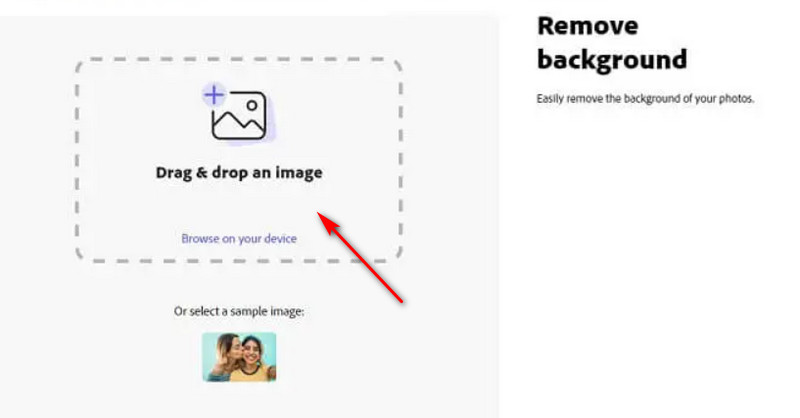
Βήμα 4. Αφήστε την Adobe να κάνει τα μαγικά της
Δώστε του ένα ή δύο δευτερόλεπτα—το Adobe Express θα αφαιρέσει αυτόματα το φόντο για εσάς. Το αποτέλεσμα είναι μια καθαρή, διαφανής εικόνα φόντου έτοιμη για προσαρμογή ή λήψη.
Βήμα 5. Λήψη και αποθήκευση της νέας σας εικόνας
Μόλις όλα φαίνονται καλά, πατήστε το Κατεβάστε στην επάνω γωνία. Επιλέξτε την προτιμώμενη μορφή αρχείου (η PNG είναι ιδανική για διαφανή φόντα) και αποθηκεύστε το όπου θέλετε.
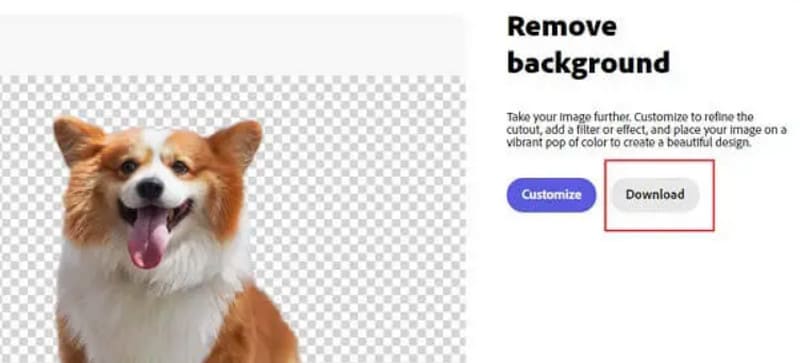
Πλεονεκτήματα:
- Δεν απαιτείται χειροκίνητη αφαίρεση φόντου, με βοήθεια από τεχνητή νοημοσύνη. Υψηλή απόδοση και ευκολία στη χρήση.
- Απλό περιβάλλον χρήστη και εύχρηστο. Δεν απαιτείται προηγούμενη γνώση.
- Η τεχνητή νοημοσύνη διασφαλίζει ότι η ποιότητα της εικόνας δεν θα επηρεαστεί αρνητικά μετά την αφαίρεση του φόντου.
Μειονεκτήματα:
- Τα αποτελέσματα της τεχνητής νοημοσύνης δεν είναι πάντα τέλεια. Μερικές φορές απαιτούνται χειροκίνητες ρυθμίσεις.
- Απαιτείται ένα πρόγραμμα αναβάθμισης επί πληρωμή για να χρησιμοποιήσετε αυτήν τη λειτουργία.
Πώς να χρησιμοποιήσετε το Adobe Illustrator για να αφαιρέσετε το φόντο
Δείτε πώς μπορείτε να αφαιρέσετε ένα φόντο στο Adobe Illustrator.
Βήμα 1. Εκκινήστε το Illustrator και εισαγάγετε την εικόνα σας
Ξεκινήστε ανοίγοντας το Adobe Illustrator. Μεταβείτε στο Αρχείο μενού στο επάνω μέρος και επιλέξτε Ανοιξε για να φέρετε την εικόνα πάνω στην οποία θέλετε να επεξεργαστείτε.
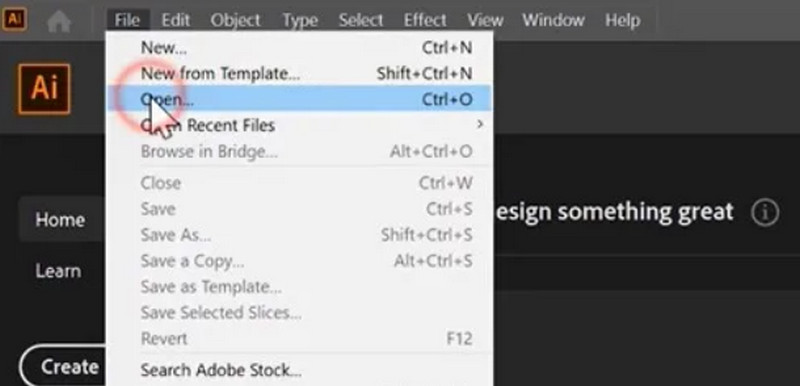
Βήμα 2. Επιλέξτε το εργαλείο πένας
Από τη γραμμή εργαλείων στα αριστερά, επιλέξτε το Εργαλείο πένας. Αυτό το εργαλείο σάς επιτρέπει να εντοπίζετε αντικείμενα τοποθετώντας σημεία αγκύρωσης—κάθε κλικ δημιουργεί ένα σημείο και η σύνδεσή τους σχηματίζει καμπύλες και σχήματα.
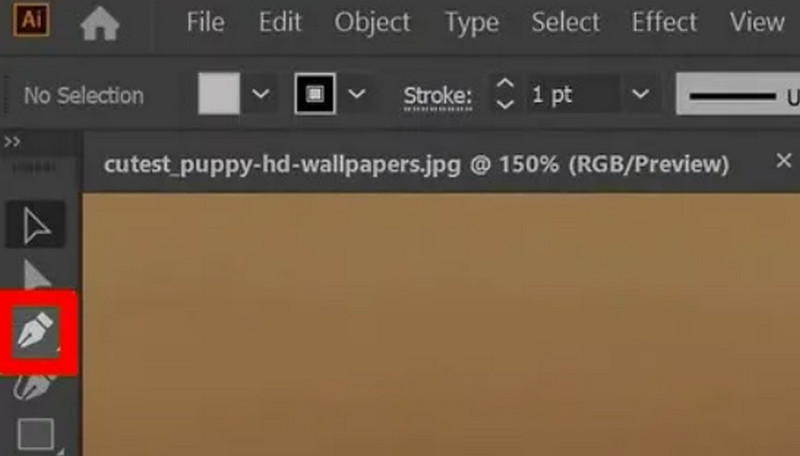
Βήμα 3. Σχεδιάστε τις άκρες του αντικειμένου σας
Χρησιμοποιήστε το Εργαλείο στυλό για να κάνετε προσεκτικά κλικ κατά μήκος της άκρης του θέματος που θέλετε να απομονώσετε. Προσθέστε σημεία γύρω του, προσαρμόζοντας τις καμπύλες ώστε να ακολουθούν το σχήμα όσο το δυνατόν πιο πιστά.
Βήμα 4. Ολοκληρώστε το σχήμα
Αφού χαράξετε την πορεία σας περιμετρικά, κάντε ξανά κλικ στο σημείο εκκίνησης για να κλείσετε τη διαδρομή. Αυτό σκιαγραφεί το αντικείμενό σας με μια διακεκομμένη γραμμή, σχηματίζοντας ένα πλήρες σχήμα.
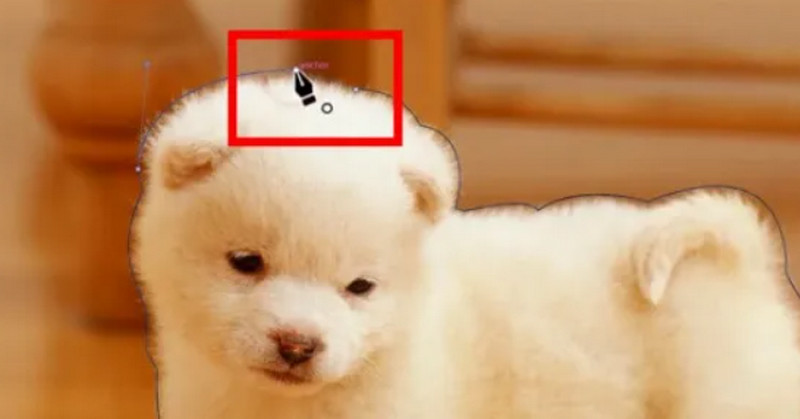
Βήμα 5. Βελτιστοποιήστε τη διαδρομή
Μετάβαση στο Εργαλείο άμεσης επιλογής (το λευκό βέλος) για να τροποποιήσετε τα σημεία αγκύρωσης και τις λαβές, εξομαλύνοντας τυχόν τραχιά σημεία ή ανώμαλες καμπύλες.
Βήμα 6. Επιλέξτε την εικόνα και τη διαδρομή
Τώρα πιάσε το Εργαλείο επιλογής (μαύρο βέλος) και επιλέξτε τόσο την εικόνα σας όσο και τη διαδρομή που μόλις σχεδιάσατε. Βεβαιωθείτε ότι και τα δύο είναι επισημασμένα.
Βήμα 7. Εφαρμόστε τη μάσκα αποκοπής
Κάντε δεξί κλικ στην επιλογή σας και επιλέξτε Δημιουργία μάσκας αποκοπήςΑυτό θα περικόψει τα πάντα εκτός από την περιοχή μέσα στο σχήμα που έχετε σημαδέψει.
Βήμα 8. Αποθηκεύστε την εργασία σας
Για να ολοκληρώσετε, πηγαίνετε στο Αρχείο> Αποθήκευση ως, επιλέξτε την επιθυμητή μορφή αρχείου και αποθηκεύστε την επεξεργασμένη εικόνα στη συσκευή σας.
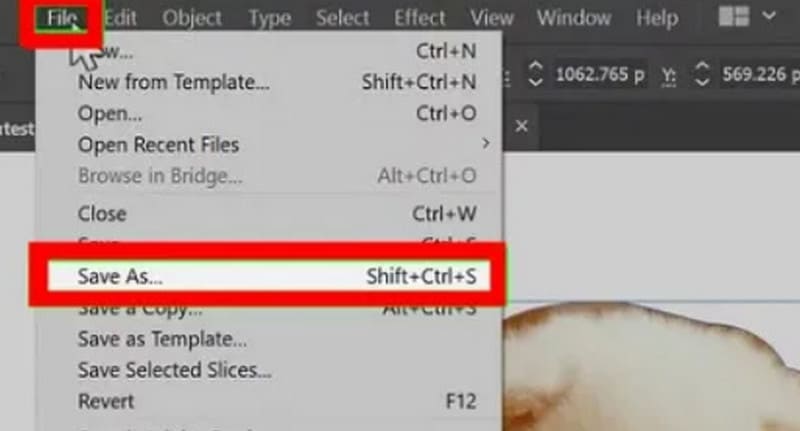
Πλεονεκτήματα:
- Υψηλός βαθμός προσαρμογής. Μπορείτε να επεξεργαστείτε χειροκίνητα με μεγάλη ακρίβεια.
- Οι εικόνες εξόδου είναι εξαιρετικές και καθαρές.
Μειονεκτήματα:
- Χρειάζεται πολύς χρόνος και προσπάθεια.
- Τα βήματα λειτουργίας είναι αρκετά περίπλοκα.
Πώς να χρησιμοποιήσετε το Adobe Photoshop για να αφαιρέσετε το φόντο
Δείτε πώς μπορείτε να χρησιμοποιήσετε το Adobe Photoshop για να αφαιρέστε το φόντο από μια εικόνα.
Βήμα 1. Άνοιγμα φωτογραφίας
Εκκινήστε το Photoshop, μεταβείτε στο Αρχείο> Άνοιγμακαι επιλέξτε την εικόνα σας.
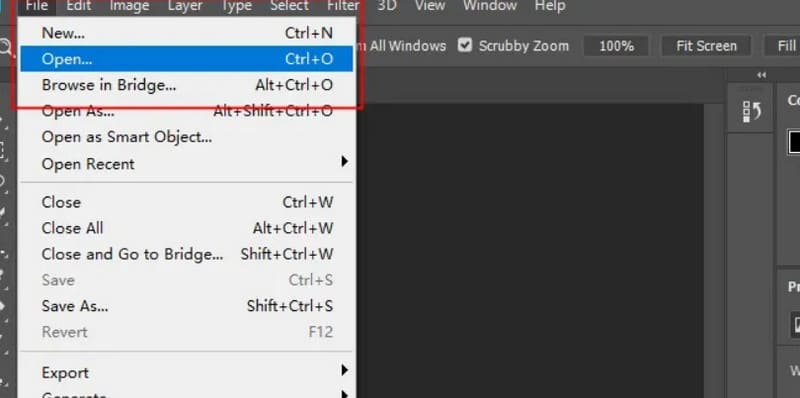
Βήμα 2. Επιλέξτε το φόντο
Διαλέξτε το Εργαλείο μαγικό ραβδίκαι, στη συνέχεια, κάντε κλικ στο φόντο για να το επισημάνετε.
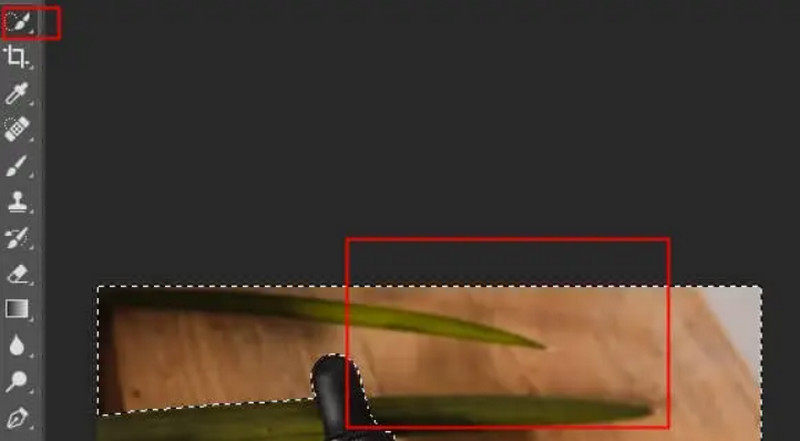
Βήμα 3. Διαγραφή του φόντου
Πάτα το Διαγράφω πλήκτρο για να αφαιρέσετε το επιλεγμένο φόντο.
Βήμα 4. Αποθήκευση εικόνας
Παω σε Αρχείο> Αποθήκευση ως, διάλεξε PNGκαι αποθηκεύστε την επεξεργασμένη φωτογραφία σας.
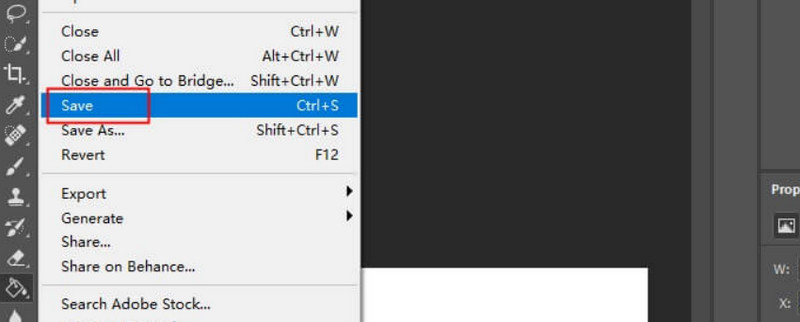
Πλεονεκτήματα:
- Έχετε τον πλήρη έλεγχο κάθε λεπτομέρειας επεξεργασίας και αφαίρεσης.
Μειονεκτήματα:
- Η διαδικασία είναι πολύ χρονοβόρα.
- Απαιτείται προσεκτική επιλογή και καλλιέργεια.
Μέρος 3. Η καλύτερη εναλλακτική λύση για την αφαίρεση φόντου της Adobe
Τα Adobe Express, Illustrator και Photoshop είναι πράγματι εξαιρετικά εργαλεία. Ωστόσο, πολλές από τις δυνατότητές τους είναι επί πληρωμή και τα δύο τελευταία μπορεί να είναι αρκετά δύσχρηστα.
Αν ψάχνετε για ένα δωρεάν και έξυπνο εργαλείο αφαίρεσης φόντου, σας προτείνουμε Αφαίρεση φόντου εικόνας VidmoreΕίναι εντελώς δωρεάν και υποστηρίζει μορφές εισόδου όπως JPEG, JPG και PNG. Απλώς ανεβάστε την εικόνα σας με ένα μόνο κλικ και η τεχνητή νοημοσύνη θα αφαιρέσει ή θα αντικαταστήσει αυτόματα το φόντο για εσάς. Δεν απαιτείται εγκατάσταση, εγγραφή ή σύνδεση σε όλη τη διαδικασία. Το μόνο που χρειάζεται να κάνετε είναι να ανοίξετε το Vidmore Image Background Remover στο πρόγραμμα περιήγησής σας για να ξεκινήσετε.
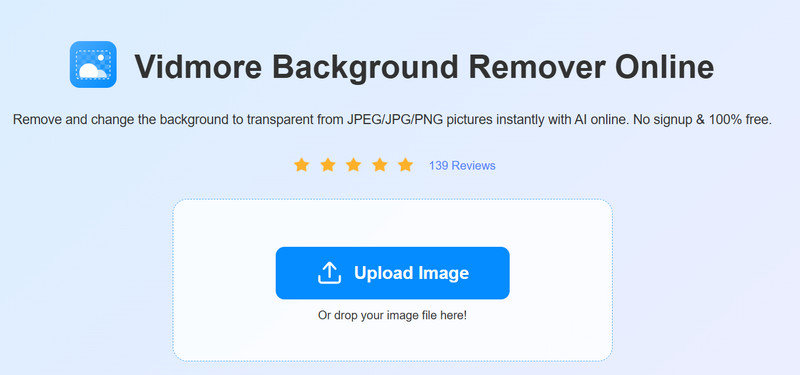
Μέρος 4. Συχνές ερωτήσεις για το Adobe Background Remover
Ποιος είναι ο σκοπός της αφαίρεσης του φόντου μιας εικόνας;
Γενικά, πρόκειται για τον διαχωρισμό του θέματος από το φόντο σε μια εικόνα, δημιουργώντας έτσι μια εικόνα με διαφανές φόντο. Τέτοιες εικόνες μπορούν να εισαχθούν σε νέες σκηνές χωρίς να επηρεάσουν άλλα οπτικά στοιχεία.
Πώς να χρησιμοποιήσετε εικόνες χωρίς φόντο;
Μπορείτε να χρησιμοποιήσετε εργαλεία επεξεργασίας εικόνας όπως το Adobe Express, το Illustrator και το Photoshop, τα οποία διαθέτουν ενσωματωμένα εργαλεία αφαίρεσης φόντου, για να σας βοηθήσουν. Μπορούν να σας βοηθήσουν να εξαγάγετε το θέμα από την αρχική εικόνα για άλλες χρήσεις.
Ποιος είναι ο ευκολότερος τρόπος για να αλλάξω το φόντο μιας εικόνας;
Η χρήση του Adobe Express ή του Vidmore Image Background Remover είναι η απλούστερη μέθοδος. Δεν χρειάζεται να κατεβάσετε ή να εγκαταστήσετε κάποιο λογισμικό. Μπορείτε να αφαιρέσετε το φόντο μιας εικόνας online. Και τα δύο εργαλεία χρησιμοποιούν τεχνητή νοημοσύνη, επομένως δεν χρειάζεται να εκτελέσετε καμία χειροκίνητη λειτουργία.
συμπέρασμα
Τα Adobe Express, Illustrator και Photoshop είναι όλα εξοπλισμένα με το Αφαίρεση φόντου Adobe χαρακτηριστικό. Σε σύγκριση με τα άλλα, το Express προσφέρει ένα απλούστερο περιβάλλον χρήστη και πιο βελτιστοποιημένα βήματα, εξοικονομώντας σας χρόνο, αλλά περιορίζει την ικανότητά σας να προσαρμόζετε τα αποτελέσματα. Το Illustrator και το Photoshop, από την άλλη πλευρά, σας επιτρέπουν να ελέγχετε χειροκίνητα κάθε λεπτομέρεια με ακρίβεια, αλλά αυτή η διαδικασία είναι χρονοβόρα και κάπως περίπλοκη.
Μπορείτε να επιλέξετε με βάση την πτυχή που δίνετε μεγαλύτερη προτεραιότητα. Αν ψάχνετε για ένα απλούστερο, πιο έξυπνο εργαλείο αφαίρεσης φόντου, σας συνιστούμε να δοκιμάσετε το Vidmore Image Background Remover. Είναι διαθέσιμο online και εντελώς δωρεάν.



